Jak usunąć adres Gmail bez usuwania konta Google?
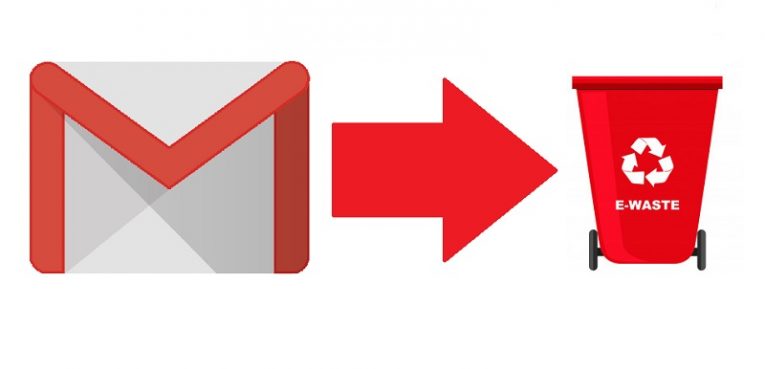
Za każdym razem, gdy tworzysz konto dla dowolnej usługi Google, takiej jak Gmail lub YouTube, Google domyślnie tworzy dla Ciebie konto all-inclusive. Adres e-mail zostaje powiązany z kontem Google i staje się podstawowym adresem e-mail powiązanym z tym kontem. Jeśli jednak nie chcesz już tego adresu e-mail z jakiegokolwiek powodu, możesz chcieć go usunąć.
Jeśli użyjesz metody opisanej poniżej, usuniesz swój adres Gmail bez usuwania konta Google z nim powiązanego. Umożliwi to korzystanie z innych aplikacji Google, takich jak YouTube lub Dokumenty, z tym samym loginem, przy jednoczesnym upewnieniu się, że nie ma już konta Gmail.
Pamiętaj, że usunięcie konta Gmail w ten sposób jest nieodwracalnym procesem. Spowoduje to zniszczenie wszystkich informacji zawartych na koncie. Ponadto dostęp do niego oraz odbieranie lub wysyłanie poczty z tego konkretnego adresu stanie się niemożliwe.
Dlatego musisz upewnić się, że masz stuprocentową pewność, zanim zdecydujesz się postępować zgodnie z instrukcjami i usunąć swoje konto Gmail. Jeśli masz jakiekolwiek wątpliwości, że którekolwiek z informacji na koncie, które zostały usunięte podczas usuwania, mogą być dla Ciebie przydatne w dowolnym momencie w przyszłości, możesz zainwestować trochę czasu w pobranie informacji zawartych na koncie. Można to zrobić podczas kroku 10 poniższego przewodnika.
Gdy masz już pewność, że chcesz usunąć swoją usługę Gmail bez usuwania powiązanego z nią konta Google, skorzystaj z następującego przewodnika, który poprowadzi Cię przez ten proces, który można wykonać za pomocą przeglądarki internetowej na komputerze lub Mac.
Jak usunąć usługę Gmail, ale nie całe konto Google
- Otwórz dowolną przeglądarkę na komputerze PC lub Mac.
- Uzyskaj dostęp do konta Gmail, które chcesz.
- Wybierz swoje zdjęcie profilowe, znajdujące się w prawym górnym rogu. Spowoduje to otwarcie strony Twojego konta.
- Na stronie swojego konta wybierz „Zarządzaj swoim kontem Google”.
- Wybierz kartę „Dane i personalizacja” znajdującą się na pasku bocznym po lewej stronie.
- Znajdź sekcję zatytułowaną „Usuń usługę lub konto”.
- Przejdź do „Usuń usługę Google”
- Wybierz „Usuń usługę”.
- Zostaniesz poproszony o podanie hasła. Zrób tak.
- W tym momencie możesz wybrać pobranie danych przed usunięciem konta. Jeśli uważasz, że możesz potrzebować tych danych później, zrób to, wybierając niebieski przycisk „POBIERZ DANE” i wykonując ten proces.
- Aby kontynuować usuwanie konta, kliknij ikonę kosza obok usługi „Gmail”.
- Zostaniesz poproszony o podanie adresu e-mail, aby wysłać wiadomość z potwierdzeniem. Uwaga: ten alternatywny adres e-mail nie może być innym kontem Gmail.
- Kliknij niebieski przycisk „WYŚLIJ E-MAIL WERYFIKACJI”.
- Zaloguj się na podane konto e-mail i otwórz wiadomość e-mail otrzymaną właśnie od Google.
- Kliknij łącze wewnątrz, aby zakończyć zadanie.





